Како да користите Цхромебоок ван мреже
Цхромебоок-ови су дизајнирани да се користе заједно са вебом. Покретачка снага дизајна Цхромебоок-а је то што корисници могу да постигну скоро све што им је потребно приступом апликацијама и услугама на мрежи. Наравно, понекад је немогуће бити на мрежи све време, а желите да ваш Цхромебоок и даље функционише ван мреже. Има добрих вести. Уз мало планирања, можете да користите Цхромебоок ван мреже а да ништа не пропустите.
Коришћење Цхромебоок-а ван мреже
Ваш Цхромебоок нуди много могућности (од којих би вас неке могле изненадити) чак и ако не можете да се повежете на интернет. Међутим, попут Виндовс и Мац рачунара, мораћете унапред да размислите ако желите да будете ван мреже да бисте омогућили неке од функција које вам могу затребати.
Имате две опције:
- Омогућите да апликације и услуге које су компатибилне са радом ван мреже буду доступне када нисте повезани на интернет.
- Користите апликације и услуге трећих страна које су доступне ван мреже.
На срећу, Гоогле Аппс имају уграђен режим ван мреже, тако да када буду омогућени, требало би да будете спремни. Што се тиче апликација трећих страна, постоји једноставан начин да пронађете апликације које су компатибилне са режимом ван мреже, али као опште правило, ако ради за Андроид уређаје ван мреже, вероватно ће радити са вашим Цхромебоок-ом одсутан.
Како да користите Цхромебоок ван мреже
Ваша прва опција је да омогућите апликације и услуге које ћете користити док сте ван мреже да раде у офлајн режиму. То је већина онога чему ћете приступити преко апликација Гоогле диска, укључујући:
- Проверавам вашу е-пошту.
- Креирање и уређивање докумената, табела и презентација.
- Креирање и приступ белешкама или могућностима узимања белешки.
- Читање сачуваних веб страница.
- Пуштање филмова, музике или игрица.
Да бисте започели, мораћете да учините Гоогле диск, а можда и неке одређене датотеке, доступним ван мреже.
Учините Гоогле диск доступним ван мреже
Мораћете да учините Гоогле диск доступним док сте још увек на мрежи како би имао времена да синхронизује датотеке са рачунаром пре него што немате приступ интернету. Да то уради:
Отворите Гоогле диск док сте повезани на интернет и отворите Екстензија за Гоогле документе ван мреже.
-
Кликните Додај у Цхроме.
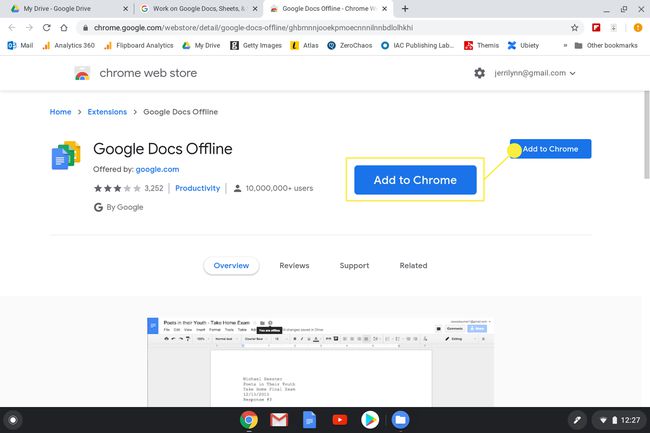
Ако дугме за проширење каже Уклоните из Цхроме-а или Додато у Цхроме, онда је проширење већ омогућено.
Затим идите на Подешавања Гоогле диска (док сте још увек на мрежи).
-
У Одсутан одељку дијалога Подешавања, ставите квачицу у поље поред опције да ваше датотеке Гоогле диска буду доступне ван мреже. Може проћи неколико минута да се ова опција укључи након што је изаберете.)

Када је опција укључена, кликните Готово.
Како приступити датотекама ван мреже
Сада сте одобрили офлајн приступ Гоогле диску. Ово ће синхронизовати ваше најновије коришћене датотеке са интерном меморијом Цхромебоок-а тако да можете да им приступите када немате приступ интернету. Можете да унесете све промене које желите у датотеке док сте ван мреже и те промене ће се аутоматски синхронизовати следећи пут када повежете Цхромебоок са интернетом.
Да бисте приступили ванмрежним датотекама:
-
Кликните на Покретач, а затим кликните ^ (стрелица нагоре).

-
Изаберите Гоогле диск.
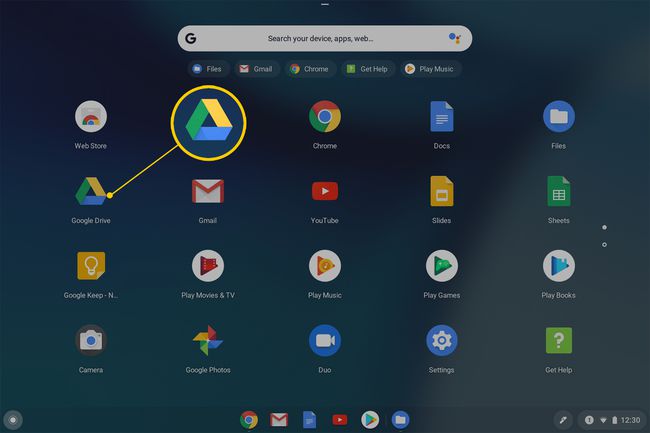
Пронађите и двапут кликните на датотеку коју желите да отворите и унесите измене као и обично. Ваше промене ће бити аутоматски сачуване и синхронизоване следећи пут када ваш Цхромебоок буде онлајн.
Учините одређене датотеке доступним за употребу ван мреже
Подразумевано, датотеке које су постале доступне када омогућите коришћење ван мреже на Цхромебоок-у биће датотеке којима сте последњи пут приступали на Гоогле диску. Ако постоје друге датотеке које желите да имате на располагању, можете их омогућити појединачно, док сте још увек повезани на интернет.
Ин Гоогле диск изаберите датотеку коју желите да омогућите за коришћење ван мреже.
-
Изаберите мени са три тачке на врху листе докумената.
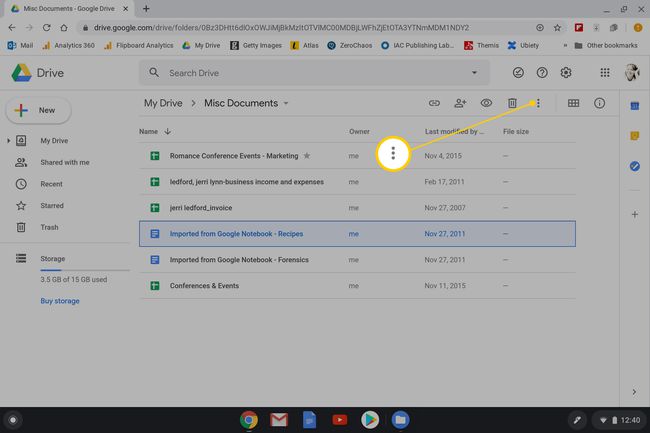
-
Искључи Доступно ван мреже до Он.

Дајте документу времена да се синхронизује и моћи ћете да му приступите ван мреже.
Како уклонити приступ ван мреже
Ако вам више није потребан приступ документу док сте ван мреже, можете га уклонити из офлајн приступа у било ком тренутку.
Док сте на мрежи, у Гоогле диск изаберите датотеку коју сте учинили доступном за уређивање ван мреже.
Кликните на мени са три тачке на врху листе докумената.
Опозовите избор Доступно ван мреже. Гоогле ће одмах престати да синхронизује документ са офлајн верзијама.
Друге апликације за Цхромебоок ван мреже
Гоогле диск није једина Гоогле апликација којој можете да приступите док сте офлајн. Гмаил, Гоогле Кееп и друге Гоогле апликације такође могу да буду доступни ван мреже. Свака апликација је мало другачија, али уопштено гледано, мораћете да уђете Подешавања за апликацију док сте онлајн и укључите Доступно ван мреже апликацију да апликацију учините доступном када немате интернет услугу. Као и код Гоогле диска, све промене које су унете ван мреже ће се синхронизовати следећи пут када ваш Цхромебоок буде повезан на интернет.
Такође постоје тоне апликација трећих страна за било коју сврху која вам може затребати, а које су доступне ван мреже. Те апликације можете пронаћи тако што ћете отићи на Цхроме веб продавница и бирање Аппс затим потражите Ради ван мреже. Тамо ћете пронаћи популарне апликације као што су Еверноте, Трелло и Поцкет (која се користи за чување веб страница за гледање ван мреже) и десетине других.
